Golang生成PDF教程:常用库制作报表指南
时间:2025-08-31 23:11:34 314浏览 收藏
**Golang生成PDF教程:集成库制作报表文档** 还在为Web应用中生成报表、发票等PDF文档发愁?本文为你提供一套基于Golang和gofpdf库的完整解决方案。作为Go语言生成PDF的利器,gofpdf功能强大且社区活跃。本文将详细讲解如何安装gofpdf库,并利用其API构建PDF文档,包括添加文本、图片、表格等元素。同时,针对中文乱码问题,提供字体嵌入的详细步骤和注意事项,确保生成的PDF文档完美显示中文内容。此外,本文还将深入探讨如何高效处理大量数据和复杂表格布局,以及在Web服务中集成PDF生成功能的最佳实践和部署策略,助你轻松打造专业的PDF报表文档。
答案:使用gofpdf库生成PDF,需安装go get github.com/jung-kurt/gofpdf,通过New、AddPage、SetFont等API构建内容,处理中文需用AddUTF8Font嵌入字体,生成后可输出文件或HTTP响应,适用于报表、发票等Web场景。
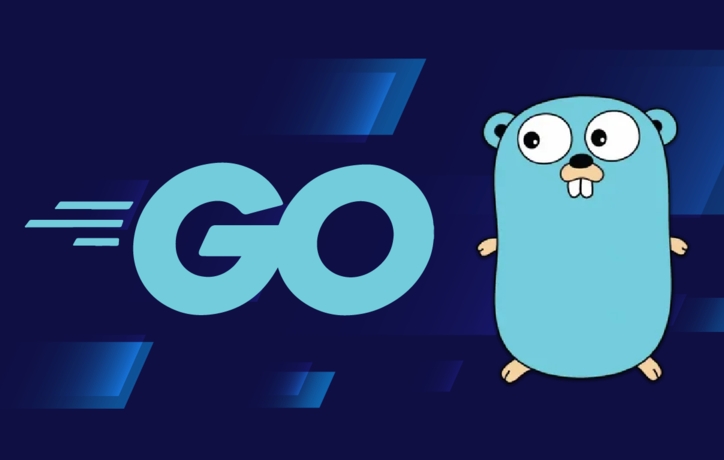
Golang生成PDF文件,主要依赖于社区贡献的第三方库,因为Go的标准库并没有内置直接生成PDF的能力。选择一个功能完善、社区活跃的库,比如gofpdf,然后通过其提供的API,像搭积木一样,一步步构建文档内容,比如添加文本、图片、表格,最终输出成我们需要的PDF格式。核心在于理解库的布局逻辑和坐标系统,这块儿搞明白了,基本上PDF的生成就顺畅了。
解决方案
在Golang中生成PDF,gofpdf是一个非常成熟且广泛使用的库。它提供了丰富的API来控制PDF的各种元素,从页面设置到文本、图形、图像,甚至条形码。
首先,你需要安装gofpdf库:
go get github.com/jung-kurt/gofpdf
接着,我们可以开始编写代码来生成一个简单的PDF文件。这通常包括初始化PDF对象、添加页面、设置字体、写入文本,以及最终保存文件。
package main
import (
"fmt"
"log"
"os" // 导入os包用于文件操作
"github.com/jung-kurt/gofpdf"
)
func main() {
pdf := gofpdf.New("P", "mm", "A4", "") // 创建一个新的PDF文档:P-纵向, mm-毫米单位, A4纸张, 空字符串表示默认字体路径
pdf.AddPage() // 添加一个新页面
// 设置字体:Arial粗体,大小16
pdf.SetFont("Arial", "B", 16)
// 在当前位置添加一个单元格,包含文本 "Hello, Golang PDF!"
// 参数:宽度, 高度, 文本, 边框, 下一个位置, 对齐方式, 填充, 链接
pdf.Cell(40, 10, "Hello, Golang PDF!")
// 换行,并设置普通字体
pdf.Ln(12) // 移动到下一行,距离当前位置向下12mm
pdf.SetFont("Arial", "", 12)
// 添加多行文本。0表示自动宽度,6表示行高。L表示左对齐,false表示不填充背景
pdf.MultiCell(0, 6, "这是一个使用Golang和gofpdf库生成的简单PDF文档。我们可以添加多行文本,甚至是一些中文内容(需要字体支持)。", "", "L", false)
// 添加一个简单的表格头示例,这里我直接用CellFormat来模拟表格单元格
pdf.Ln(10) // 再换行,给表格留点空间
pdf.SetFont("Arial", "B", 10)
headers := []string{"商品ID", "商品名称", "数量", "单价"}
colWidths := []float64{25, 70, 20, 25} // 各列宽度
for i, h := range headers {
pdf.CellFormat(colWidths[i], 7, h, "1", 0, "C", false, 0, "") // "1"表示有边框,C表示居中
}
pdf.Ln(-1) // 这个有点小技巧,让光标回到当前行的开头,准备下一行内容
// 模拟一些数据行
pdf.SetFont("Arial", "", 10)
data := [][]string{
{"001", "Golang编程实战", "1", "99.00"},
{"002", "Kubernetes权威指南", "2", "120.50"},
{"003", "设计模式解析", "1", "85.00"},
}
for _, row := range data {
for i, cell := range row {
pdf.CellFormat(colWidths[i], 6, cell, "1", 0, "C", false, 0, "")
}
pdf.Ln(-1) // 每行结束后换行
}
// 输出PDF文件
outputFile := "simple_report.pdf"
err := pdf.OutputFileAndClose(outputFile)
if err != nil {
log.Printf("生成PDF失败: %v\n", err)
// 尝试删除可能已创建的空文件
if _, statErr := os.Stat(outputFile); statErr == nil {
os.Remove(outputFile)
}
return
}
fmt.Printf("PDF文件 %s 已成功生成。\n", outputFile)
}这段代码展示了如何初始化PDF、添加文本、设置字体,并初步构建一个表格。实际应用中,表格的布局和数据填充会更复杂,可能需要封装成独立的函数来处理。
Golang生成PDF时如何处理中文乱码问题,以及字体嵌入的考量?
在Golang生成PDF时遇到中文乱码,这几乎是每一个初次尝试的人都会遇到的“拦路虎”。核心原因在于PDF文件本身需要嵌入支持中文显示的字体,而gofpdf默认的Arial等字体并不包含中文字符集。如果不进行特殊处理,中文字符就会显示成方块或者问号。
解决这个问题,关键在于字体嵌入。你需要提供一个包含中文字符集的TrueType字体文件(.ttf),然后通过gofpdf的API将其添加到PDF文档中。
具体步骤:
- 获取中文字体文件: 你可以从系统字体库(如Windows的
simfang.ttf、simhei.ttf,macOS的PingFang.ttc等)或者开源字体库(如思源黑体SourceHanSans.ttf)中获取。注意字体文件的版权和许可协议。 - 注册字体: 使用
pdf.AddUTF8Font()方法注册字体。这个方法会处理UTF-8编码,并确保字体正确嵌入。
// 假设你的中文字体文件名为 simfang.ttf,放在程序运行目录下
// pdf.AddUTF8Font("FangSong", "", "simfang.ttf")
// pdf.SetFont("FangSong", "", 12)
// pdf.Cell(40, 10, "你好,世界!")这里有个小细节,AddUTF8Font会自动生成字体定义文件(.json)和压缩后的字体数据文件(.z),通常会放在你的Go程序运行目录下。这些文件在下次运行时会被复用,避免重复处理。
字体嵌入的考量:
- 文件大小: 嵌入字体会显著增加PDF文件的大小,特别是中文字体文件通常较大。如果你的PDF只是少量文本,可以考虑使用精简版的字体。
- 字体许可: 务必注意你使用的字体文件的许可协议,确保可以在商业项目中使用。
- 跨平台兼容性: 如果你的服务部署在不同操作系统上,确保字体文件能够被正确找到。通常的做法是将字体文件与你的Go程序打包在一起,或者放在一个已知路径下。
我个人在项目中,会专门创建一个fonts目录,把需要的字体文件放进去,然后在代码里指定路径加载。这样管理起来比较清晰,也方便部署。
Golang生成PDF时如何高效处理大量数据和复杂表格布局?
生成包含大量数据和复杂表格的PDF报表,这块儿是真正的挑战,尤其是要保证性能和布局的准确性。直接用gofpdf的Cell或MultiCell一个一个画,效率低下不说,代码也会变得非常臃肿且难以维护。
我的经验是,可以从几个方面入手:
数据分块与迭代: 对于大量数据,不要一次性加载所有数据到内存,考虑流式处理或者分批处理。在生成PDF时,可以迭代数据,每处理一定数量的行就写入PDF。
抽象表格绘制逻辑: 不要在主逻辑里直接写大量的
pdf.CellFormat。把表格的绘制逻辑封装成独立的函数,比如drawTableHeader(pdf *gofpdf.Fpdf, headers []string, colWidths []float64)和drawTableRow(pdf *gofpdf.Fpdf, rowData []string, colWidths []float64)。这样不仅代码更清晰,也方便复用。智能分页处理: 这是复杂报表的核心。你需要实时监控当前Y轴位置(
pdf.GetY())。当即将绘制的内容(比如一行表格)超出当前页面底部时,就调用pdf.AddPage()添加新页面,并在新页面上重新绘制页眉、表头等固定内容。// 假设这是在循环绘制表格行的地方 const pageMarginBottom = 20 // 距离页面底部20mm触发分页 const rowHeight = 6 // 每行高度 // 检查是否需要分页 if pdf.GetY()+rowHeight > pdf.PageSize(pdf.PageNo()).H-pageMarginBottom { pdf.AddPage() // 重新绘制表头等 // drawTableHeader(pdf, headers, colWidths) } // 绘制当前行 // drawTableRow(...)利用
gofpdf的高级特性或辅助库:gofpdf本身也提供了一些高级功能,比如TableList(虽然不是一个完整的表格组件,但可以作为参考)。如果需求非常复杂,可以考虑:- 手动计算布局: 对于固定列宽的表格,提前计算好每一列的X坐标和宽度。
- 动态列宽: 根据内容长度动态调整列宽,这需要更多的预处理和计算。
- 第三方表格组件: 虽然
gofpdf没有内置成熟的表格组件,但社区可能会有一些基于gofpdf封装的表格辅助库,可以搜索一下。如果找不到,自己封装一个也是锻炼。
性能优化:
- 字体缓存:
gofpdf会自动缓存字体,但避免在循环中频繁加载或注册字体。 - 图片优化: 如果报表中有大量图片,提前对图片进行压缩和尺寸调整,避免在PDF中嵌入过大的图片。
- 减少不必要的图形操作: 比如过多的线条、复杂的路径绘制都会增加生成时间。
- 字体缓存:
处理复杂表格,尤其是在需要合并单元格、多行表头、动态行高等场景,会变得相当繁琐。我通常会先在纸上或者用图形工具大致画出表格的结构,然后根据这个结构来规划代码中的Cell和MultiCell的调用顺序和位置。这是一个需要细心和耐心的过程。
Golang生成PDF在Web服务中的应用场景和部署注意事项?
将Golang的PDF生成能力集成到Web服务中,这在实际业务里非常常见,比如在线生成发票、报表、合同、证书等。它能让你的应用直接提供文档下载服务,而无需依赖前端复杂的PDF渲染库,或者额外的PDF生成服务。
常见的应用场景:
- 动态报表下载: 用户在Web界面选择日期范围或筛选条件,点击“下载报表”,后端Go服务根据查询结果实时生成PDF并返回。
- 电子发票/收据: 用户下单或支付成功后,系统自动生成PDF格式的电子发票或收据供用户下载或发送邮件。
- 合同/协议生成: 根据用户输入或数据库信息,动态填充模板生成个性化的PDF合同。
- 证书/成绩单: 在线教育平台或考试系统,生成带有用户信息的PDF证书或成绩单。
- 产品说明书/数据表: 根据产品配置动态生成对应的PDF说明文档。
部署注意事项:
返回HTTP响应: 在Web服务中,PDF通常作为HTTP响应返回给客户端。你需要设置正确的
Content-Type和Content-Disposition头部。// 假设pdf是gofpdf.Fpdf实例 func generatePDFHandler(w http.ResponseWriter, r *http.Request) { // ... PDF生成逻辑 ... pdf := gofpdf.New(...) // ... 添加内容 ... w.Header().Set("Content-Type", "application/pdf") w.Header().Set("Content-Disposition", "attachment; filename=\"your_report.pdf\"") // attachment表示下载,inline表示在浏览器中预览 err := pdf.Output(w) // 直接输出到http.ResponseWriter if err != nil { http.Error(w, "Failed to generate PDF", http.StatusInternalServerError) log.Printf("Error outputting PDF to HTTP response: %v", err) return } }字体文件管理: 这是部署时最容易踩坑的地方。如果你的PDF使用了自定义字体(特别是中文字体),务必确保这些字体文件在部署环境中是可访问的。
- Docker容器: 如果使用Docker部署,需要将字体文件
COPY到镜像中,并确保Go程序能够找到它们(通常是相对路径或环境变量指定的路径)。 - 文件系统权限: 确保Go程序对字体文件有读取权限。
- 字体缓存文件:
gofpdf会生成.json和.z缓存文件。在容器化环境中,如果这些文件没有持久化,每次启动容器都会重新生成,这会带来额外的启动开销。可以考虑将它们也打包进镜像,或者将gofpdf的缓存目录映射到持久化存储。
- Docker容器: 如果使用Docker部署,需要将字体文件
性能与并发: PDF生成是CPU密集型操作。在高并发场景下,如果每个请求都同步生成PDF,可能会导致服务器资源耗尽。
- 异步生成: 对于耗时较长的报表,可以考虑异步生成。用户发起请求后,将任务推送到消息队列(如Kafka, RabbitMQ),由独立的Worker服务负责生成PDF,生成完成后通知用户或提供下载链接。
- 缓存: 对于不经常变化的报表,可以生成一次后进行缓存(例如存到CDN、对象存储或Redis),下次请求直接返回缓存文件。
- 资源限制: 在部署环境中,合理配置CPU和内存限制,防止单个PDF生成任务耗尽所有资源。
错误处理与日志: PDF生成过程中可能会出现各种错误,比如字体文件找不到、图片损坏、数据异常等。在Web服务中,要做好充分的错误捕获和日志记录,方便排查问题。
在我看来,把PDF生成放到Web服务里,最大的好处是简化了客户端逻辑,用户体验也更好。但与此同时,对后端服务的稳定性和资源管理提出了更高的要求。特别是字体问题,很多时候会让人抓狂,所以务必在开发和测试阶段就充分验证字体在不同环境下的可用性。
今天关于《Golang生成PDF教程:常用库制作报表指南》的内容介绍就到此结束,如果有什么疑问或者建议,可以在golang学习网公众号下多多回复交流;文中若有不正之处,也希望回复留言以告知!
-
505 收藏
-
503 收藏
-
502 收藏
-
502 收藏
-
502 收藏
-
137 收藏
-
160 收藏
-
470 收藏
-
327 收藏
-
284 收藏
-
487 收藏
-
363 收藏
-
354 收藏
-
394 收藏
-
459 收藏
-
185 收藏
-
368 收藏
-

- 前端进阶之JavaScript设计模式
- 设计模式是开发人员在软件开发过程中面临一般问题时的解决方案,代表了最佳的实践。本课程的主打内容包括JS常见设计模式以及具体应用场景,打造一站式知识长龙服务,适合有JS基础的同学学习。
- 立即学习 543次学习
-

- GO语言核心编程课程
- 本课程采用真实案例,全面具体可落地,从理论到实践,一步一步将GO核心编程技术、编程思想、底层实现融会贯通,使学习者贴近时代脉搏,做IT互联网时代的弄潮儿。
- 立即学习 516次学习
-

- 简单聊聊mysql8与网络通信
- 如有问题加微信:Le-studyg;在课程中,我们将首先介绍MySQL8的新特性,包括性能优化、安全增强、新数据类型等,帮助学生快速熟悉MySQL8的最新功能。接着,我们将深入解析MySQL的网络通信机制,包括协议、连接管理、数据传输等,让
- 立即学习 500次学习
-

- JavaScript正则表达式基础与实战
- 在任何一门编程语言中,正则表达式,都是一项重要的知识,它提供了高效的字符串匹配与捕获机制,可以极大的简化程序设计。
- 立即学习 487次学习
-

- 从零制作响应式网站—Grid布局
- 本系列教程将展示从零制作一个假想的网络科技公司官网,分为导航,轮播,关于我们,成功案例,服务流程,团队介绍,数据部分,公司动态,底部信息等内容区块。网站整体采用CSSGrid布局,支持响应式,有流畅过渡和展现动画。
- 立即学习 485次学习
